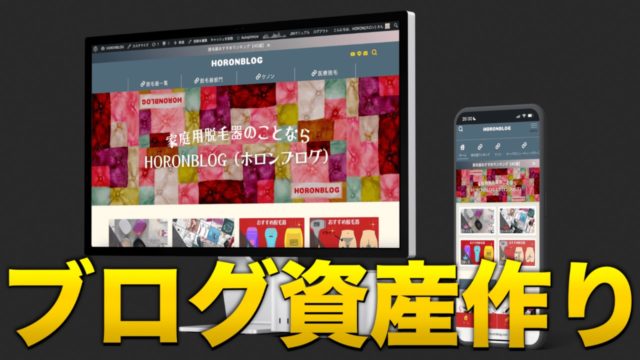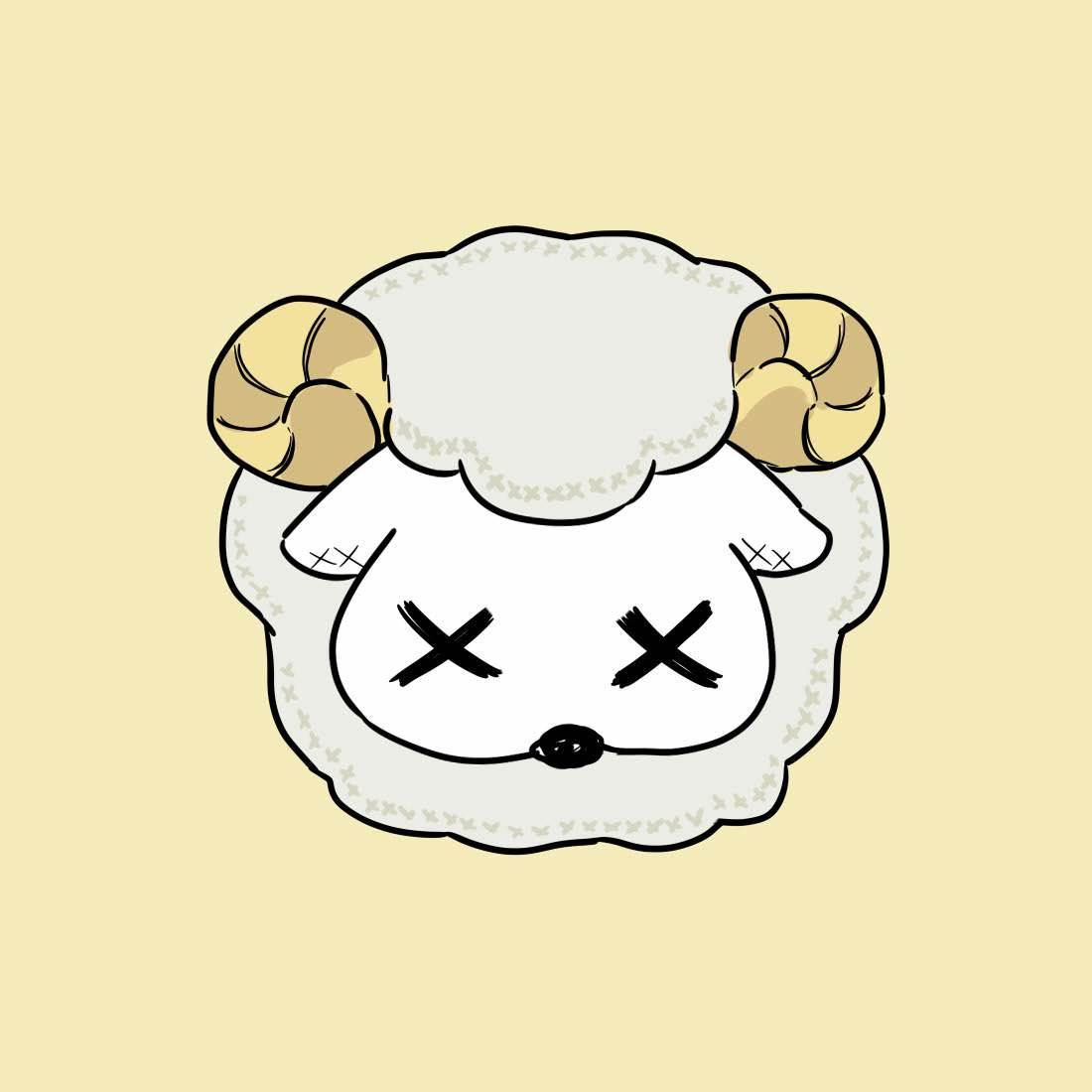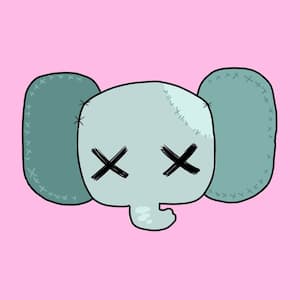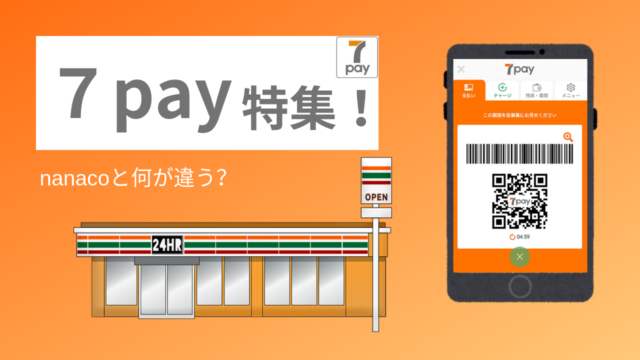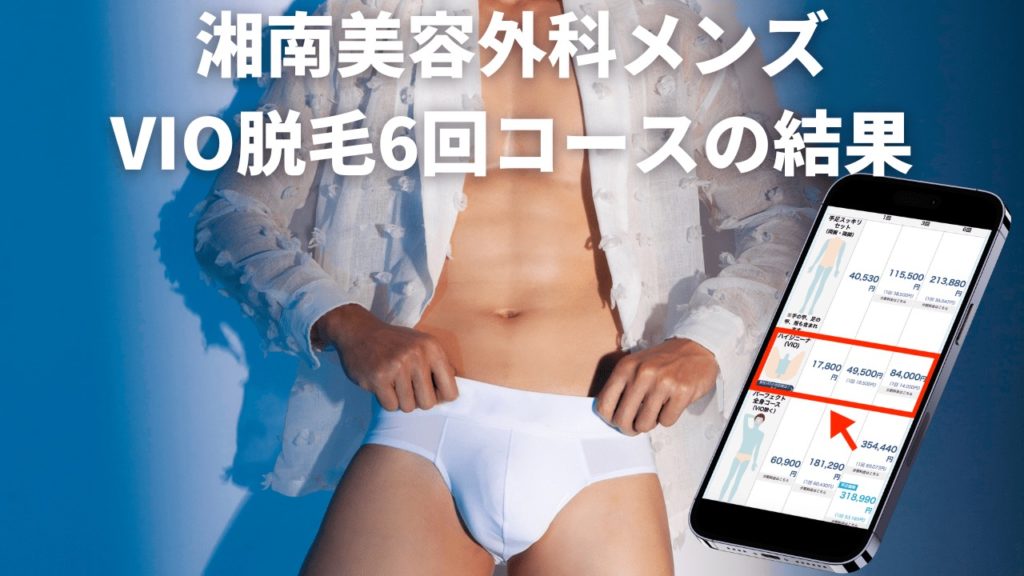この記事ではiPhoneの設定からアプリの通知がこないようにする方法をまとめています、
アプリからお知らせが届いたり、通知が送られてくると煩わしいですよね。
まぁよく使うアプリからのお知らせや通知は確認したいですけど、たまにしか使わないようなサブアプリや、昔に使っていたけど今はあまり使っていないようなアプリからアプリ通知がきたら
イラっときてしまいますよね。
特にスマホを数年間使っていると自然にアプリが増えていって、うまくアプリ通知を設定していないと、アプリからの通知がとめどなく送られてきてしまいますね。
でも、この記事を読むことで、そんな煩わしいアプリ通知から解放されることができます。
アプリ通知はあなたが持っているスマホ(iPhone)の設定をちょっといじるだけですぐにアプリからの通知を受け取らない状態にできるんです。
この記事では、その設定のやり方や手順を画像を用いて分かりやすくまとめています。
読みたい場所へ!
アプリからの通知がこないようにする手順
まずは、自分の持っているスマホのホーム画面を開きましょう。
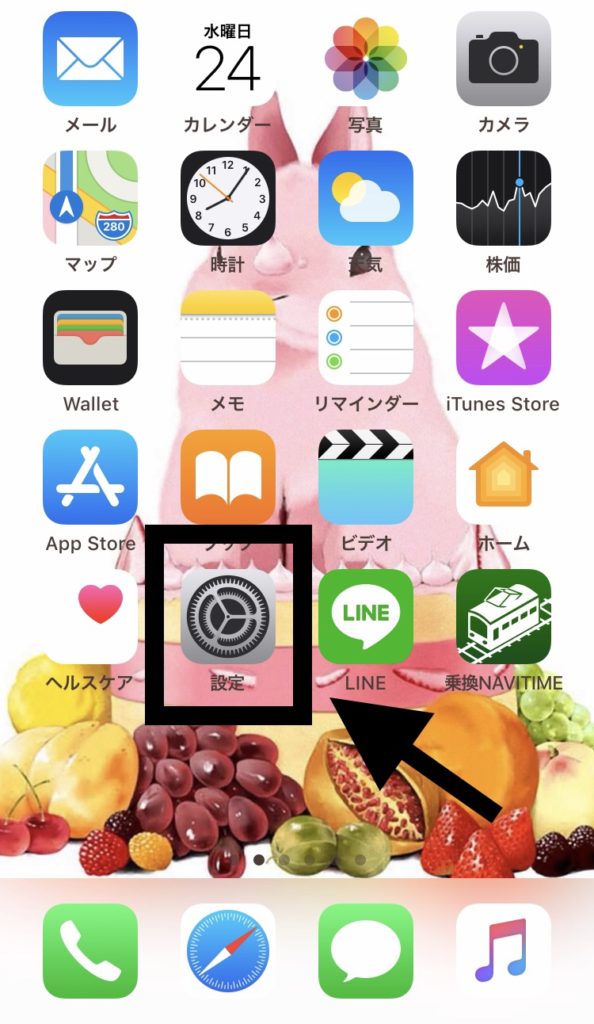
すると最初のページに設定というアプリがあると思います。そこをタップします。
↓
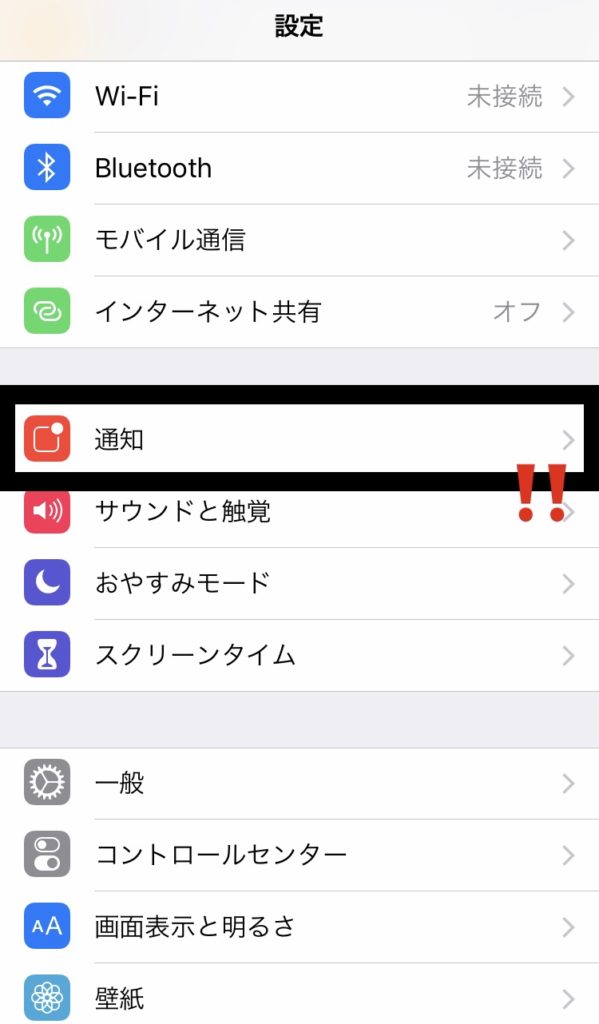
次に上の方にある『通知』をタップします。
↓
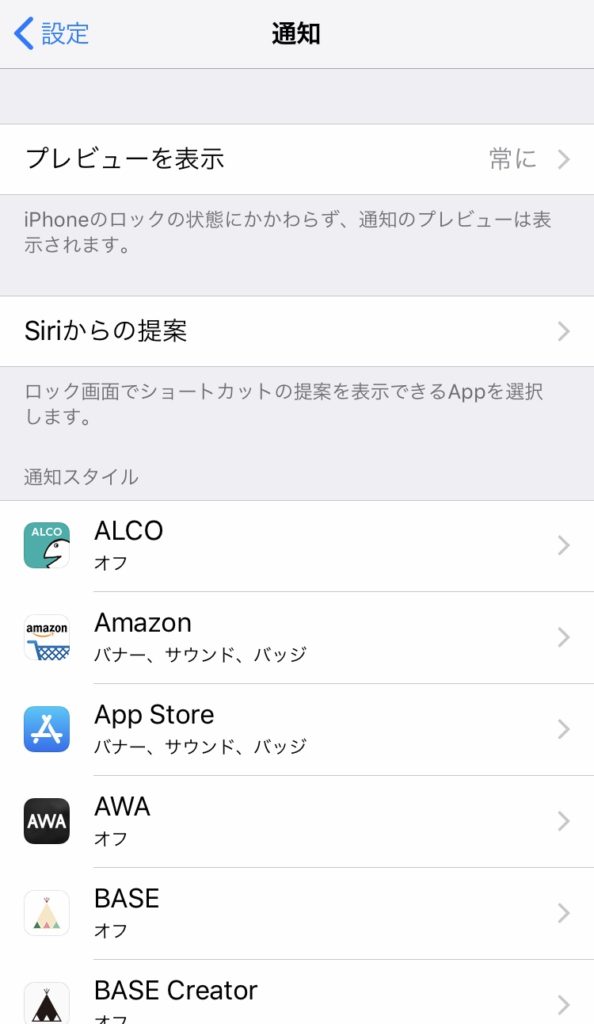
するとこんな感じで、自分のスマホにインストールされているアプリが一覧になって表示されます。
アプリのしたのは、「オフ」と書いてあるものや「バナー、サウンド、バッジ」と書かれてあるものがありますが、
オフと書かれているアプリはすでに通知がオフになっていますので、設定し直す必要はありません。
↓
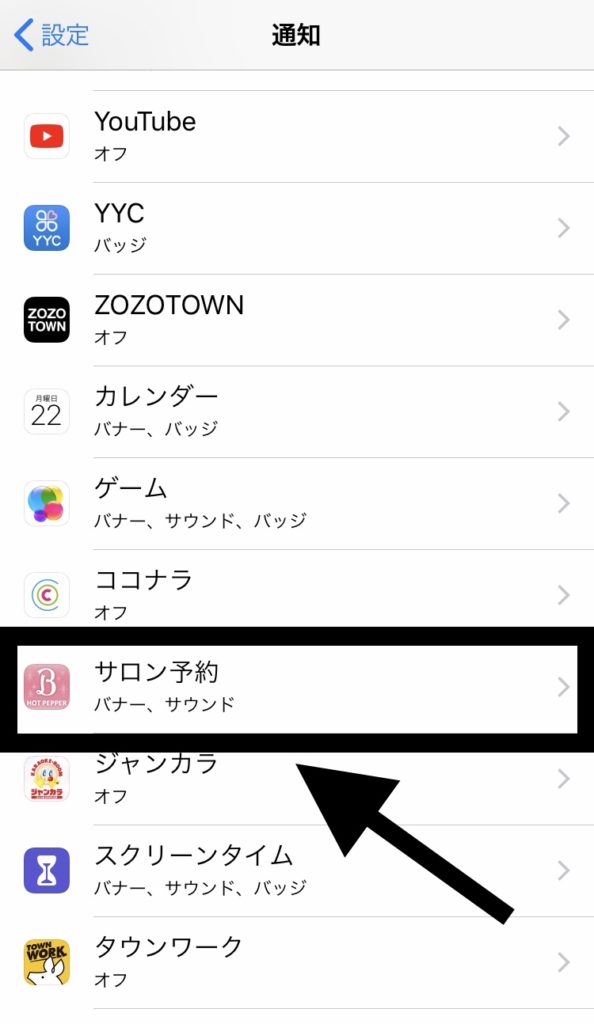
続いてあなたが通知をオフにしたいアプリを選択してください。アプリが決まったら右側にある矢印をタップします。
僕は『サロン予約のアプリ』をオフにしてみたいと思います。
↓
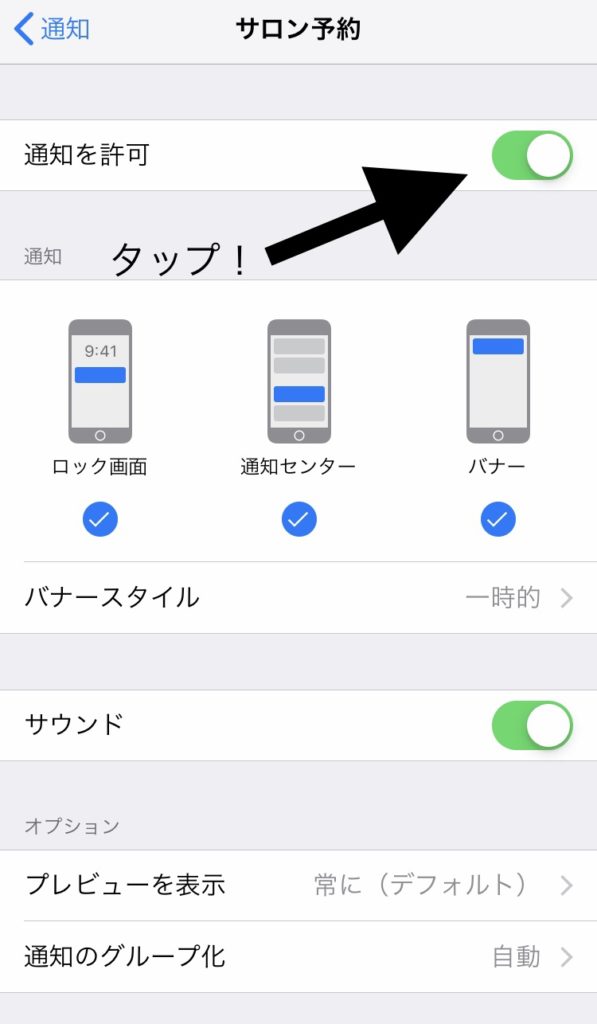
するとこのような画面に切り替わるので、右上にある『通知を許可』をオフに切り替えてみてください。
↓
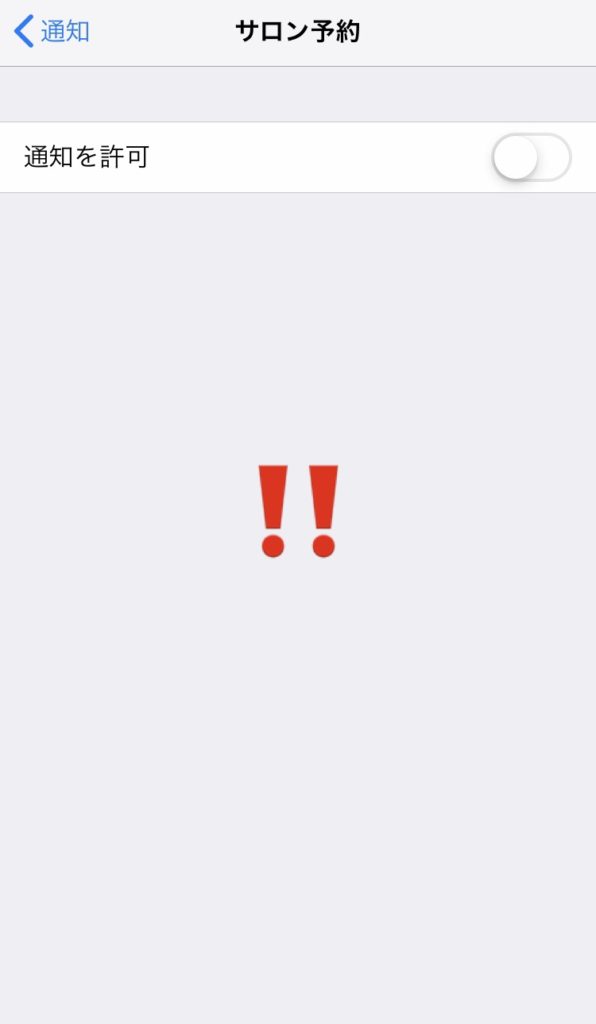
すると通知の設定が全て消えたことが分かりますね。これでアプリからの不要な通知をオフにすることができました。
↓
もちろん、通知を許可をオンに切り替えれば先ほどの画面と同じになります。
ラインなどの通知がマストなアプリは通知ONに!

いらないアプリは通知を全てオフにすれば良いのですが、ラインやtwitterなどの日頃使い倒しているようなアプリの通知はONにしておくことをおすすめします。
やはりメッセージをやり取りするようなアプリでは、いち早くメッセージがきたことをしれたほうが良いと思いますので、
ラインなどのコミュニケーションアプリやツイッターなどのSNSアプリも通知をオンにしておくと良いですよ。
また、マッチングアプリなども通知をオンにしておくのがおすすめです。
アプリ通知をONにしたときのカスタマイズ!
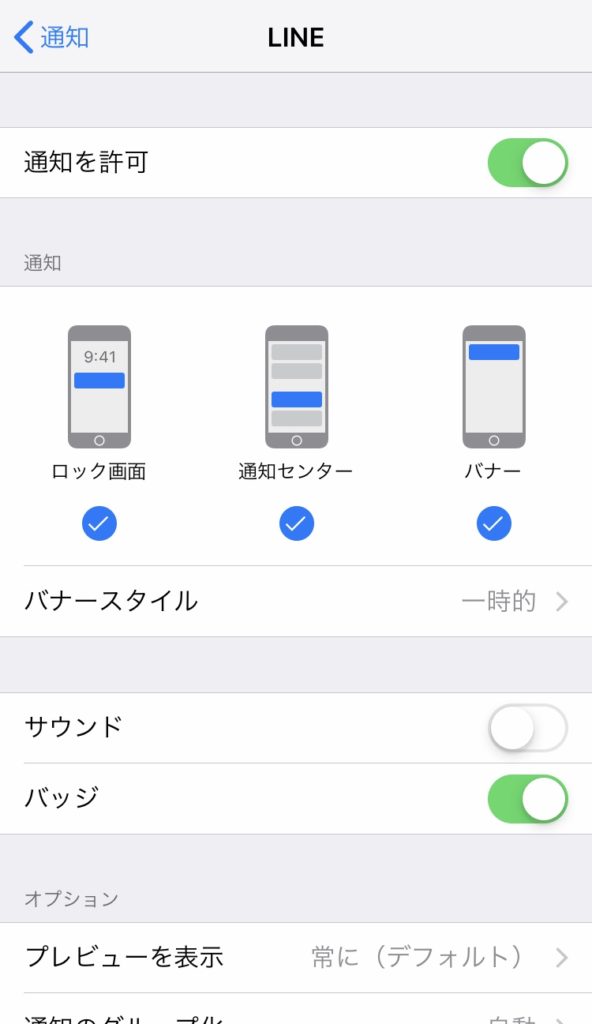
それからアプリ通知をオンにした状態で、通知の受け取り方をカスタマイズすることができることをご存知でしたか?
これをすることで、例えばホーム画面では表示されるけどロック画面でラインの通知が表示されないようにできたりします。
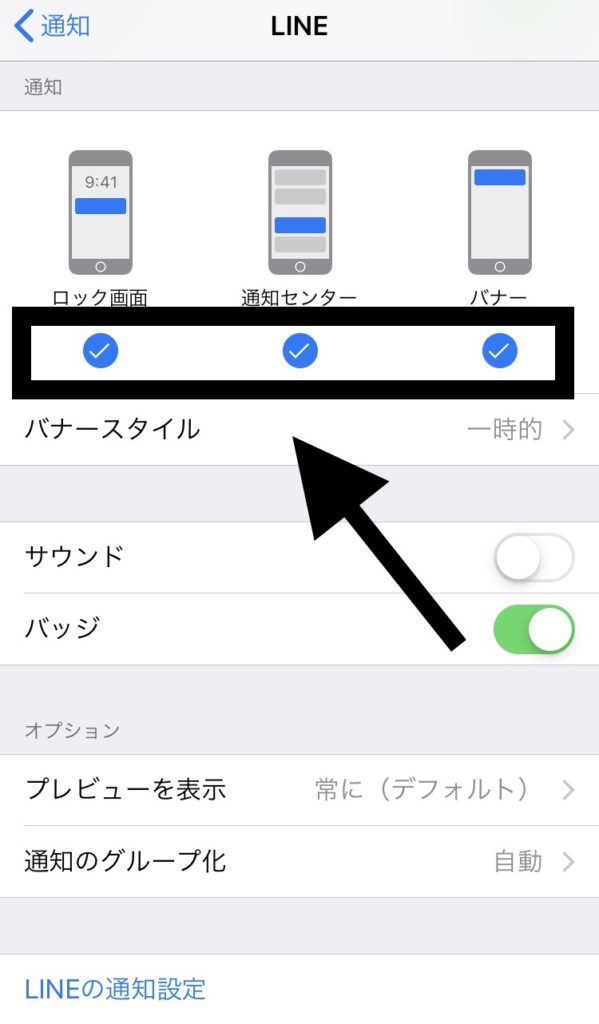
特に仕事やプライベートで知られたらまずい相手とのやりとりをラインでするときなどに、こういった通知のカスタマイズをすることがオススメです。
特にロック画面などは誰でも見ることができるので、見られたくない相手に勝手にスマホを覗かれたとしても、
ホーム画面には通知が来ない設定にしておくことでそういったリスクを回避できます。
まぁ、そこまで必要としている人は多くないかもしれませんが、アプリごとにこの通知のカスタマイズをすれば便利になるので、
ぜひ利用してみてください。
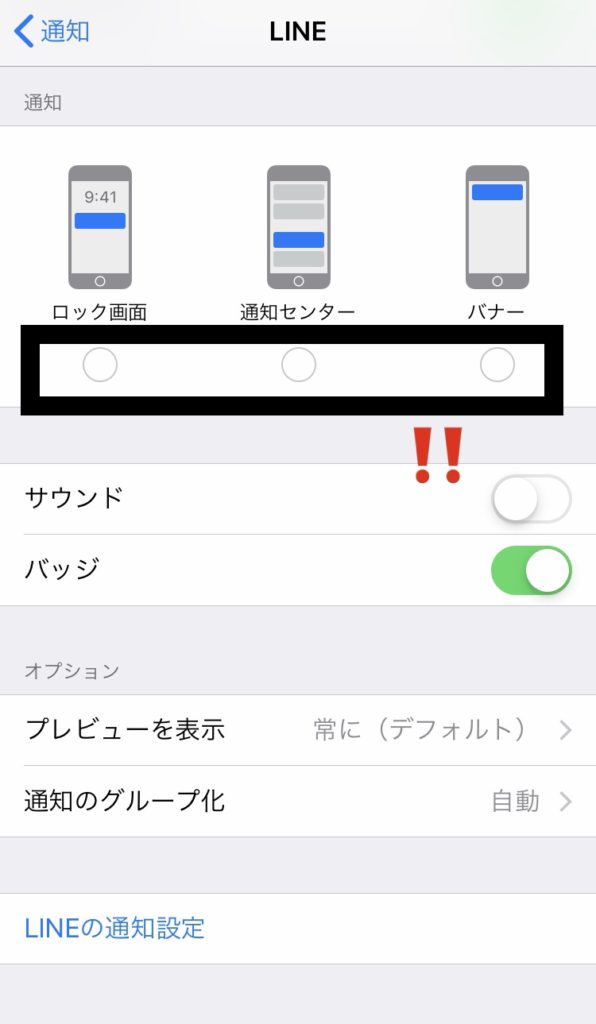
上のように設定するとアプリのバッジだけでお知らせを伝えてくれるようになり、画面上に相手のメッセージが表示されなくなります。
ロック画面だけの通知を切りたい場合は、ロック画面の通知をオフにし、それ以外の通知センターと、バナーはオンにしておきましょう。
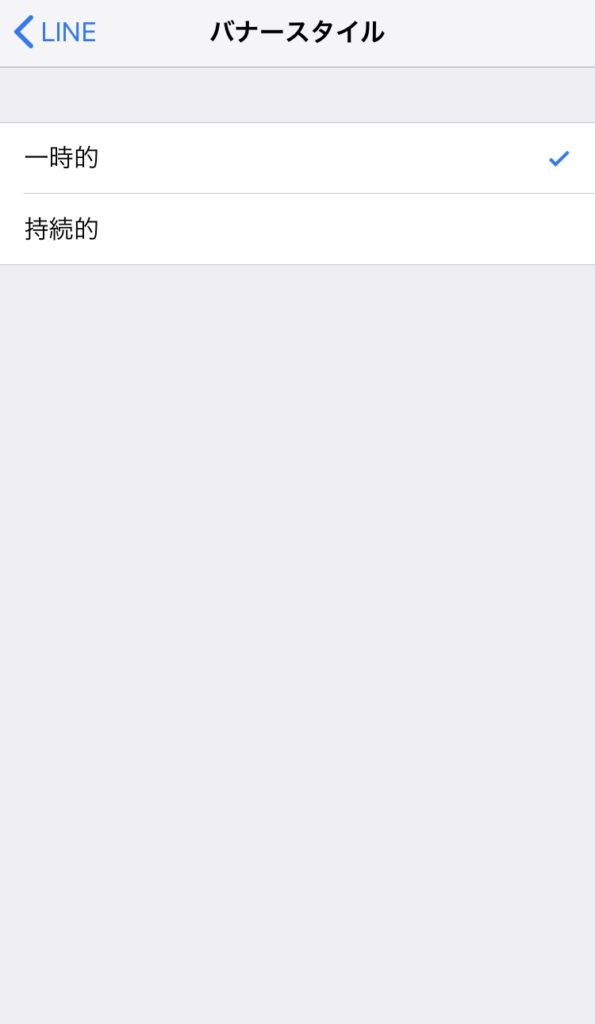
ちなみにバナースタイルを変えることで、一時的に通知を表示するようにするか、持続的に通知を表示するようにするか選択することができます。
アプリの通知設定は最初に開いた際にONにするか聞かれる!
それから、アプリの通知がきてしまう根本の原因の対処法を紹介しておこうと思います。
それがアプリをインストールして、開いた際にアプリ通知をオンにするかどうか聞かれるんです。
このとき何も考えず、オンにしていませんでしたか?これを「いいえ」にし、通知を許可しないようにしてしまえば、
そもそもアプリの通知が来ないので、一つずつ設定を変えていかなくても済みます。
なので、これからはアプリをインストールした際に、アプリからの通知を許可しないように安易に「はい」をタップしないようにしてみてください。
不必要な情報のアプリは全て通知OFFにすればオッケー!
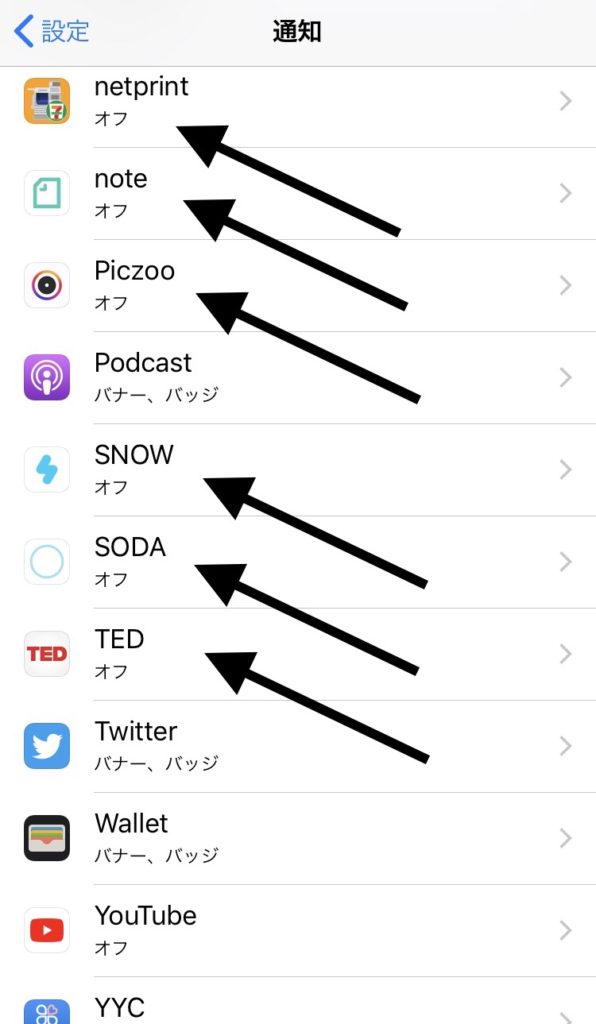
それから最後に自分にとって不必要な情報をお知らせしてくるアプリは全て通知をオフにしておくのがおすすめです。
僕が思うに、相手とチャットするような機能を持つアプリ以外は通知をオフにしておけば良いと思います。
また、相手と関わるようなアプリでも、毎回毎回メッセージが送られてくるのがしんどいと感じたときは、
スマホの設定からアプリ通知をきることで、着信を拒否できます。
もちろん、アプリをひらけば、相手からのメッセージがきているのが確認できるため、状況に応じて使い分けていけばめんどくさい思いをしなくて済みますよ。
特に休暇中の時とかは極力、外部からの連絡を遮断したいと思いますので、こういった通知をオフにしておけば、
自分の休みを邪魔されずに快適に過ごすことができます。
おすすめ記事
アプリを使ったパスワード管理がめちゃくちゃ楽ですよ。

iCloudストレージの空き容量が少ない時の対策教えます!